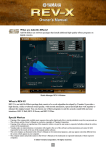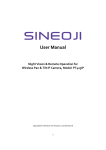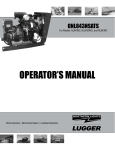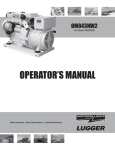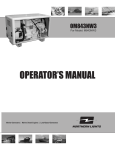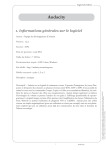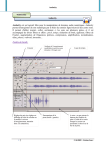Download Add-On Effects
Transcript
Mode d'emploi Qu'est-ce que Add-On Effects ? Add-On Effects sont des progiciels qui installent des programmes d'effets de qualité supérieure supplémentaires sur les consoles numériques. Fenêtre Studio Manager REV-X Qu'est-ce que REV-X ? REV-X est un progiciel Add-On Effects qui consiste en un algorithme de réverbération développé par Yamaha. Il offre un son de qualité très dense et hautement réverbérant, avec une atténuation en douceur, une étendue et une profondeur qui s'allient pour mettre en valeur le son d'origine. Vous pouvez choisir l'un des trois programmes suivants, en fonction du champ acoustique et de vos projets : REV-X Hall (Salle), REV-X Room (Pièce) et REV-X Plate (Plaque). Remarques particulières • La copie d'enregistrements musicaux disponibles dans le commerce et/ou de fichiers audio numériques est strictement interdite sauf pour votre usage personnel. • Le logiciel et ce Mode d'emploi sont la propriété exclusive de Yamaha Corporation. • Toute copie du logiciel ou reproduction totale ou partielle de ce manuel, par quelque moyen que ce soit, est expressément interdite sans l'autorisation écrite du fabricant. • Yamaha n'offre aucune garantie quant à l'utilisation du logiciel et de la documentation et ne peut en aucun cas être tenu pour responsable des dommages éventuels résultants de l'utilisation de ce manuel et du logiciel. • Les illustrations d'écran figurant dans ce Mode d'emploi sont uniquement fournies à titre d'information et peuvent différer légèrement de celles qui apparaissent sur votre ordinateur. • Les noms de sociétés et de produits repris dans ce Mode d'emploi sont des marques commerciales ou des marques déposées de leurs détenteurs respectifs. © 2003 Yamaha Corporation. Tous droits réservés. 1 Installation de REV-X Pour en savoir plus sur l'installation de REV-X, reportez-vous au manuel d'installation de Add-On Effects. Utilisation de REV-X De même que pour les autres effets, vous pouvez rappeler et modifier les programmes REV-X sur la console ou le Studio Manager. La procédure de base est la suivante : 1 2 3 4 5 6 7 Sélectionnez un des processeurs d'effets internes. Envoyez le signal vers et depuis le processeur d'effets actuellement sélectionné. Localisez la page Effects Library (Bibliothèque d'effets). Sélectionnez REV-X Hall, REV-X Room ou REV-X Plate. Rappelez l'effet sélectionné. Localisez la page Effects Edit (Edition des effets). Configurez les paramètres. (Reportez-vous à la section « Noms et fonctions des parties » pour plus d'informations sur les paramètres REV-X.) La procédure de rappel et d'édition de REV-X varie en fonction de la console utilisée. Reportez-vous au Mode d'emploi livré avec votre console pour plus d'informations. Edition de paramètres dans le Studio Manager Dans le Studio Manager, les paramètres modifiables apparaissent à la fois dans la fenêtre REV-X et dans la fenêtre Generic Editor (Editeur générique). De manière générale, la fenêtre REV-X vous permet d'éditer des paramètres propres au REV-X et la fenêtre Generic Editor des paramètres communs au REV-X et à d'autres effets. Reportez-vous au Mode d'emploi du Studio Manager de votre console pour obtenir plus d'informations sur la fenêtre Generic Editor. Fenêtre Generic Editor du Studio Manager 2 Noms et fonctions des parties 1 2 3 4 5 6 7 9 ) 8 ! # $ 8 9 ) ! @ 7 $ % $ @ 4 5 ^ 3 6 º ¡ & Fenêtre Studio Manager REV-X 1 º ¡ 3 4 ) ! 7 6 5 @ 8 9 Ecran de la console (il s'agit d'un écran de la DM2000.) 3 *( Dans la section suivante : Les fonctions suivies de Studio Manager sont disponibles dans le Studio Manager. Les fonctions suivies de Console sont disponibles sur la console. 1 1 1 EFFECT NAME (Nom de l'effet) Studio Manager Console Le nom des effets apparaît ici. 2 3 4 5 6 7 8 9 ) ! @ 3 4 ) ! 7 6 5 @ 8 9 2 [OPEN/CLOSE] (Ouvrir/Fermer) Studio Manager Cliquez ici pour ouvrir ou fermer la fenêtre des paramètres. 3 [Reverb Time]/[REV TIME] (Temps de réverbération) Studio Manager Console Temps qui s'écoule jusqu'à l'atténuation et l'interruption de la réverbération. Des valeurs élevées étendent la réverbération. Dans le Studio Manager, faites glisser l'icône pour modifier la valeur. n La plage s'étend de 0,3 s à 30,0 s. Elle varie toutefois en fonction du paramètre Room Size (Taille de la pièce). 4 [Initial Delay]/[INI.DLY] (Retard initial) Studio Manager Console Temps qui s'écoule entre l'entrée du son et le début de la réverbération. Des valeurs élevées retardent le début de la réverbération. Dans le Studio Manager, faites glisser l'icône pour modifier la valeur. n La plage s'étend de 0,0 ms à 125,0 ms. 5 [Decay]/[DECAY] (Etouffement) Studio Manager Console Forme de l'enveloppe de réverbération. Les caractéristiques de la réverbération sont déterminées par cette valeur. Dans le Studio Manager, faites glisser l'icône pour modifier la valeur. n La plage est comprise entre 0 et 53. 4 2 3 4 5 6 7 8 9 ) ! @ 3 4 ) ! 7 6 5 @ 8 9 6 [Room Size]/[ROOMSIZE] Studio Manager Console Taille de l'espace. Des valeurs élevées simulent des espaces plus grands. Cette valeur est liée au paramètre Reverb Time. Lorsque vous modifiez cette valeur, le paramètre Reverb Time change également. Dans le Studio Manager, faites glisser l'icône pour modifier la valeur. n La plage est comprise entre 0 et 28. 7 [Diffusion]/[DIFF.] Studio Manager Console Densité et étendue de la réverbération. Des valeurs élevées augmentent la densité et l'étendue. Dans le Studio Manager, faites glisser l'icône pour modifier la valeur. n La plage est comprise entre 0 et 10. 8 [HPF] Studio Manager Console Ce filtre coupe la plage de basses fréquences de la réverbération. La plage située sous la fréquence spécifiée par cette valeur est coupée. Ce filtre n'affecte pas le son source d'origine. Dans le Studio Manager, faites glisser l'icône pour modifier la valeur. n La plage est comprise entre Thru et 8,00 kHz. 9 [LPF] Studio Manager Console Ce filtre coupe la plage de hautes fréquences de la réverbération. La plage située au-dessus de la fréquence spécifiée par cette valeur est coupée. Ce filtre n'affecte pas le son source d'origine. Dans le Studio Manager, faites glisser l'icône pour modifier la valeur. n La plage est comprise entre 1,00 kHz et Thru. ) [Hi Ratio]/[HI.RATIO] Studio Manager Console Longueur de la réverbération dans la plage de hautes fréquences. La durée de réverbération de la plage de hautes fréquences est exprimée sous la forme d'un rapport en fonction du paramètre Reverb Time. Dans le Studio Manager, faites glisser l'icône pour modifier la valeur. n La plage est comprise entre 0,1 et 1,0. ! [Lo Ratio]/[LO.RATIO] Studio Manager Console Longueur de la réverbération dans la plage de basses fréquences. La durée de réverbération de la plage de basses fréquences est exprimée sous la forme d'un rapport en fonction du paramètre Reverb Time. Dans le Studio Manager, faites glisser l'icône pour modifier la valeur. n La plage est comprise entre 0,1 et 1,4. 5 2 3 4 5 6 7 8 9 ) ! @ 3 4 ) ! 7 6 5 @ 8 9 @ [Low Freq]/[LO.FREQ.] (Basse fréquence) Studio Manager Console Valeur de la fréquence sur laquelle repose la valeur Lo Ratio. La bande de fréquence située sous cette valeur est affectée par le réglage du paramètre Lo Ratio. Dans le Studio Manager, faites glisser l'icône pour modifier la valeur. n La plage est comprise entre 22,0 Hz et 18,0 kHz. ) 8 # ! 7 $ $ % $ @ # Courbe de réponse en fréquence du filtre Studio Manager La courbe change en fonction des valeurs HPF et LPF. $ Images de réverbération Studio Manager Ces images représentent la réverbération de la plage supérieure (10 kHz), de la plage moyenne (1 kHz) et de la plage inférieure (100 Hz). Elles changent de forme en fonction des valeurs des paramètres. L'axe vertical représente le niveau, l'axe horizontal le temps de réverbération et la forme l'enveloppe. % Courbe du temps de réverbération Studio Manager Cette courbe représente le temps de réverbération de la plage supérieure (10 kHz), de la plage moyenne (1 kHz) et de la plage inférieure (100 Hz). La courbe change en fonction des valeurs des paramètres Reverb Time, Hi Ratio et Lo Ratio. 6 ^ & *( ^ Touche [Auto Zoom] (Zoom automatique) Cliquez sur la touche Studio Manager pour ajuster automatiquement l'axe de temps (axe horizontal). & Touche Time Axis Set (Réglage axe de temps) Studio Manager Utilisez cette touche pour spécifier la durée (en secondes) telle qu'affichée par l'axe de temps (axe horizontal). * Touche [ ] (Zoom arrière) Studio Manager Cliquez sur cette touche pour augmenter la valeur de temps (en secondes) telle qu'affichée par l'axe de temps (axe horizontal). L'écran effectue alors un zoom arrière sur l'axe horizontal. ( Touche [ ] (Zoom avant) Studio Manager Cliquez sur cette touche pour diminuer la valeur de temps (en secondes) telle qu'affichée par l'axe de temps (axe horizontal). L'écran effectue alors un zoom avant sur l'axe horizontal. 6 º º º Indicateur [OUTPUT] (Sortie)/Indicateur de niveau Studio Manager Console Le Studio Manager affiche le niveau de sortie des effets. Sur la console, vous pouvez sélectionner le niveau d'entrée ou de sortie à afficher à l'aide du commutateur METER: [IN][OUT]. ¡ *( ¡ ¡ Curseur [MIX] (Mixage)/[MIX BALANCE] (Balance de mixage) Studio Manager Ces commandes vous permettent d'ajuster la balance de mixage des sons (effets) purs et modifiés. Lorsque la balance est de 0%, seul le son pur est envoyé. Lorsqu'elle est de 100%, seul le son modifié est envoyé. n La plage est comprise entre 0 et 100%. 7 Console U.R.G., Pro Audio & Digital Musical Instrument Division, Yamaha Corporation © 2003 Yamaha Corporation 312IP-01A0 8